K představení aktuálně nejnovějších operačních systémů v podobě iOS a iPadOS 15, macOS 12 Monterey, watchOS 8 a tvOS 15 došlo již před několika dlouhými měsíci, a to na vývojářské konferenci WWDC21. Od té doby mohli vývojáři a testeři získat předběžný přístup k těmto systémům, široká veřejnost si pak nějakou dobu musela počkat. V současné době jsou veřejné verze zmíněných systémů, tedy kromě macOS 12 Monterey, již několik dní k dispozici. Pokud tedy vlastníte podporované zařízení, tak to znamená, že si na něj můžete nové systémy bez problémů nainstalovat a užívat si nových funkcí. Kromě systémů jako takových vydal Apple také novou verzi svého prohlížeče – Safari 15.
Mohlo by vás zajímat
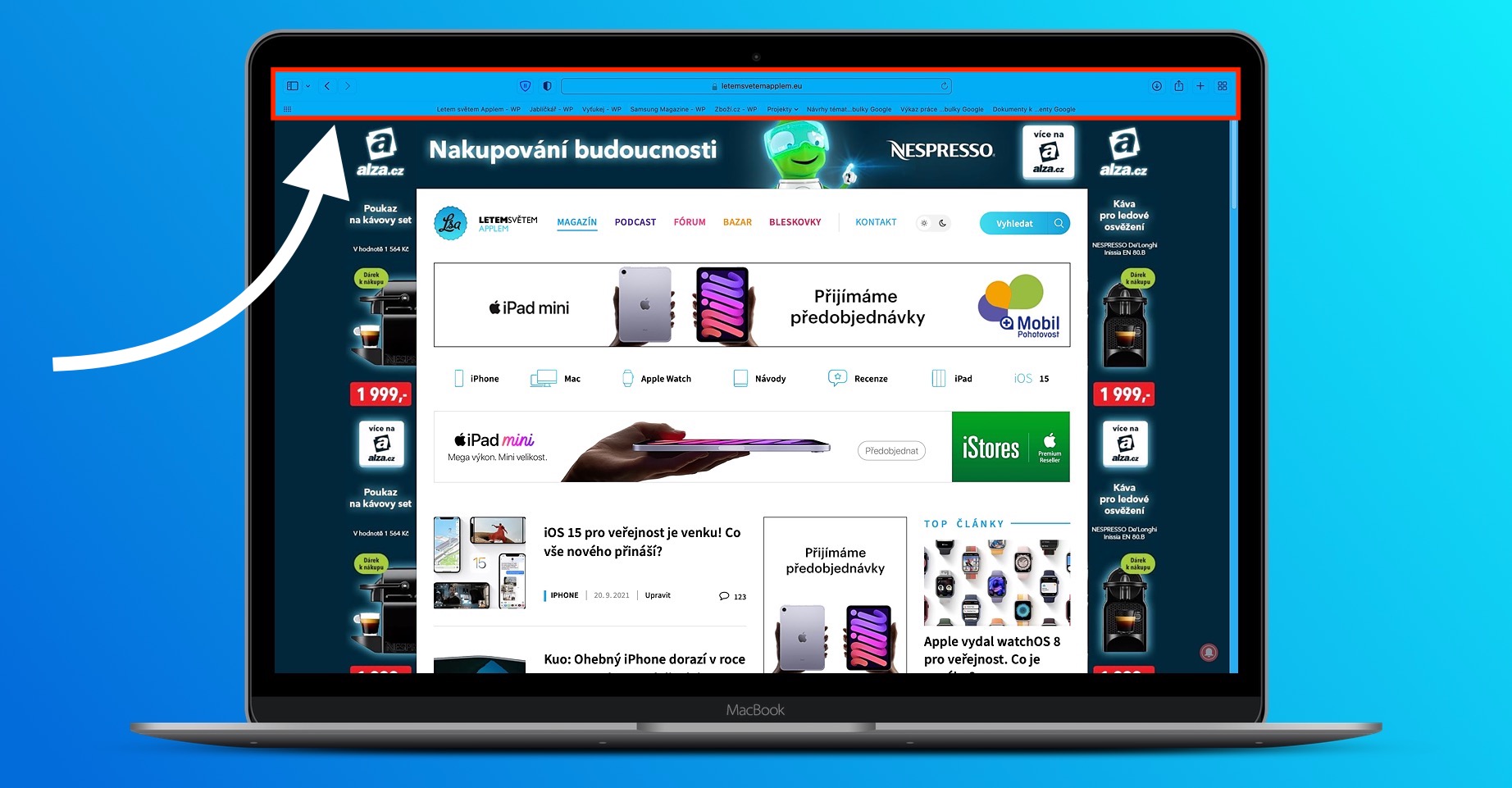
Jak na iPhone v Safari deaktivovat podbarvení horní části panelů
Nová verze Safari pro jablečná zařízení nabízí opravdu mnoho novinek a změn. Z hlediska designu můžeme u iOS 15 mluvit o přesunutí adresního řádku z horní části obrazovky směrem dolů, což má zajistit jednodušší ovládání jednou rukou, a také o tónování stránek, potažmo podbarvení horní části panelů. Pravdou je, že mnohým uživatelům tyto změny v iOS 15 prostě a jednoduše nevyhovují. Naštěstí se nad takovými jedinci Apple smiloval a do nastavení přidal možnost, pomocí které lze vše vrátit do původního zobrazení. To, jak vrátit adresní řádek zdola zpět nahoru, jsme si už ukázali. Nyní se pojďme podívat na to, jak deaktivovat ono podbarvení:
- Prvně se na vašem iPhonu s iOS 15 přesuňte do nativní aplikace Nastavení.
- Jakmile tak učiníte, tak sjeďte o kus níže, kde lokalizujte a otevřete Safari.
- Zde se poté opět přesuňte níže, konkrétně až ke kategorii s názvem Panely.
- Nakonec pomocí přepínače deaktivujte možnost Povolit tónování stránek.
Výše uvedeným způsobem lze tedy v Safari z iOS 15 provést deaktivaci podbarvení horní části panelů. Pokud je tato funkce aktivní a máte nastavené nové zobrazení adresního řádku dole, tak se horní část obrazovky automaticky zbarví do takové barvy, která je využita v horní části webu. Pokud je tedy pozadí horní části webu, kde se nejčastěji nachází hlavní menu, zbarvené například do modré barvy, tak bude tato modrá barva využita i v horní části samotného displeje. Klasicky by tato barva zůstala bílá či černá, v závislosti na vybraném režimu.
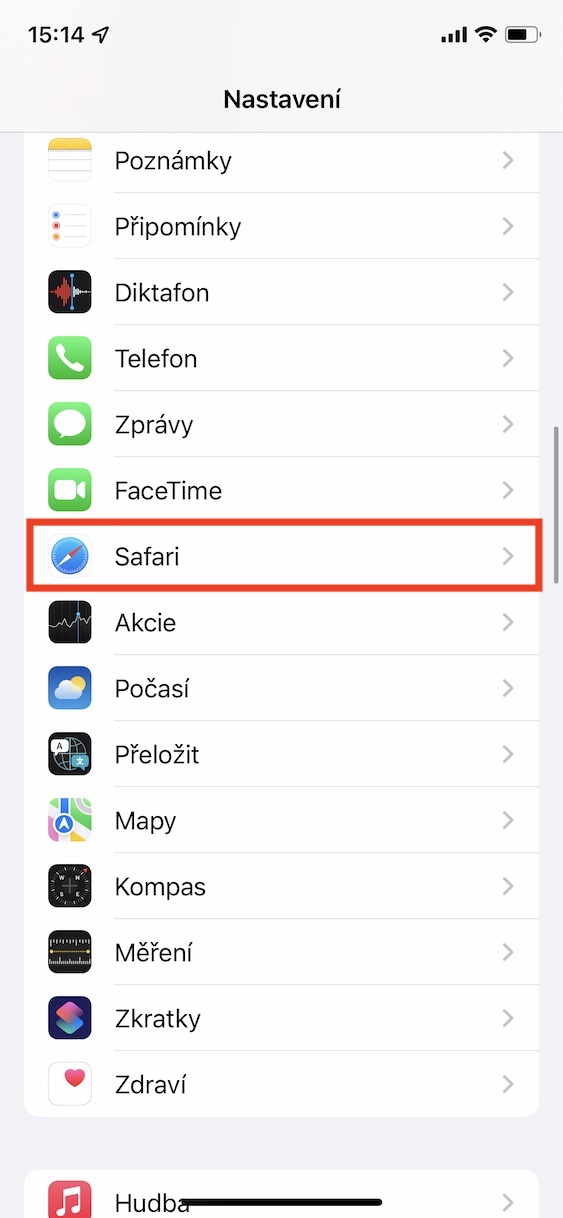
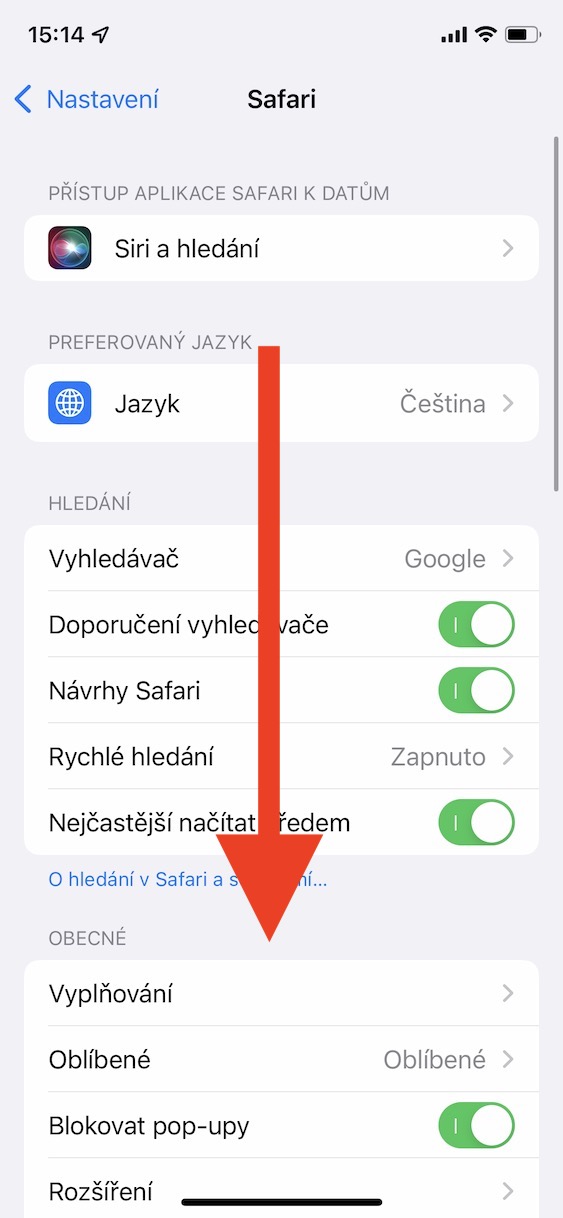
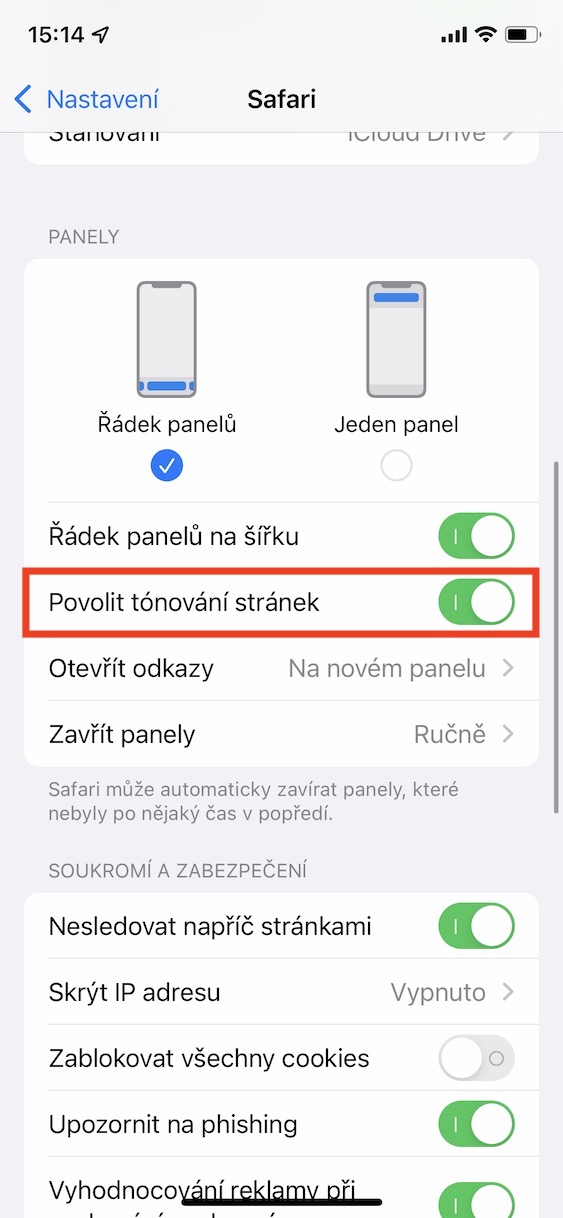
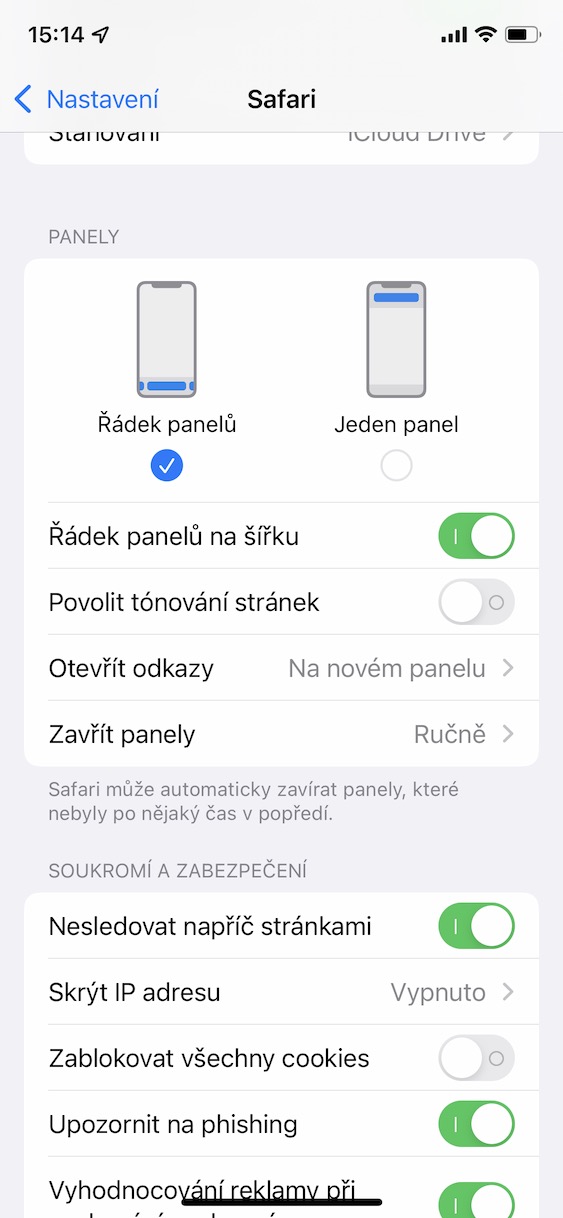



To je tu uz podesaty 😆
Možná si to pletete s macOS.
Ještě by chtělo kdyby se povedlo někomu zjistit zdali by šlo vrátit na původní podobu otevřené karty v safari. Ta kartotéka byla mnohem lepší než když je to teď naskládané vedle sebe. Za mě se změny v safari applu na ios15 moc nepovedly.
uz sa o tom pisalo viackrat ze to ide vratit naspäť v nastaveniach/safari to len ty si dement!
ak nepochopis co dany clovek chce tak sa nevyjadruj ty vseznalek, samozrejme ze to nejde.
Ty jsi pořádný kus kokota že ? Poradím ti …. Zajeď do lékárny, nech si tam poradit ohledně prášků na hlavu a bude to dobrý. Poté se můžeš opět připojit k objektivní diskusi. 😉
Souhlasím, kartotéka byla mnohem podohlnější pro odstraňování otevřených panelů. Člověk jednoduše rychle „swipoval“ prstem a mazal panely. To jde nyní také, ale celý proces je mnohem méně pohodlný a časově náročnější.